
V rámci svého úsilí o uvedení systému Windows na trh mobilních zařízení Microsoft jednou vytvořil Windows Store, jediný zdroj obsahu pro operační systém, kde uživatelé mohou komplexně instalovat všechny potřebné softwarové produkty. Dnes je Windows Store místem pro instalaci minimalistických aplikací, her a rozšíření pro prohlížeč Microsoft Edge. A jen. Ambiciózní plány společnosti Microsoft proměnit Windows Store v jednotný webový trh s obrovským sortimentem, kde se uživatelé mohli také seznámit s desktopovými programy (stačí se seznámit a stáhnout z webu vývojáře), bohužel, zatím zůstali projektem, ne implementováno. Obchod zatím není prohlížecí platformou pro software, který pracuje se stolním prostředím systému, a je stále rozptýlen po internetu - na webových stránkách vývojových společností, softwarových portálů, torrent trackerů atd. Ke všem těmto prostředkům je třeba přistupovat nejen jednou pro stahování instalačních programů, ale také pravidelně za účelem jejich aktualizace, pokud vývojáři tento proces neposkytují automaticky. Níže budeme hovořit o aktualizaci programů třetích stran systému Windows - o tom, jak často je třeba aktualizovat, jak to udělat ručně a pomocí speciálních nástrojů.
1. Proč a jak často musím aktualizovat software třetích stran?
Aktualizace softwaru třetích stran je méně užitečná než aktualizace systému Windows samotného, ale v některých případech může být tento proces významný pro výkon programů nebo jejich jednotlivé funkce. A některé staré programy, které vývojáři aktuálně nepodporují, nemusí být nainstalovány ani v moderních verzích Windows, protože ve výchozím nastavení neposkytují činnost softwarových platforem nezbytných pro jejich práci. Například, jako je tomu v případě rozhraní .NET Framework 3.5. V aktualizacích softwaru vývojáři opravují chyby, odstraňují konflikty s hardwarem, přizpůsobují je změnám v operačním systému a softwarovém prostředí, ve kterém tyto programy pracují, přidávají nové funkce.
Jak často potřebujete aktualizovat software třetích stran? Verze programů a her jsou často představovány posloupností čísel typu „xx.xx“, například Counter-Strike 1.6. Programy a hry mohou mít přechodné verze, které se vyznačují posloupností čísel jako "xx.xx.xx", například CCleaner v5.24.5841. Zprostředkující verze zpravidla neobsahují žádné významné změny, s výjimkou drobných oprav, které si pravděpodobně nevšimne široké publikum uživatelů. Pokud program nebo hra funguje dobře, nemůžete ztrácet čas aktualizací na každou přechodnou verzi. Výjimkou mohou být kromě programů, jako jsou antivirové programy, správci hesel, klienti bankovních a platebních systémů atd..
Jejich tvůrci se snaží proměnit kardinální aktualizace velkých softwarových balíčků v významnou událost, aby přilákali pozornost mas. Takové softwarové balíčky mohou mít čitelná a zapamatovatelná sériová čísla verzí, například Corel VideoStudio Ultimate X10, nebo mohou obsahovat název roku vydání, například Acronis True Image 2017. S tímto druhem softwaru musíte jednat zvlášť, protože se může ukázat, že je nutná nová verze pořízení nového licenčního klíče.
2. Ruční aktualizace softwaru třetích stran
Software, který nezajišťuje automatické aktualizace, může jednoduše nabídnout funkci kontroly nových verzí. V programech s klasickým rozhraním je to obvykle poslední část nabídky Nápověda. Pokud ani taková příležitost neexistuje, najdete ve stejné části nápovědy v nabídce adresu oficiální webové stránky programu, navštivte ji a zkontrolujte, zda se objevila nejnovější verze..
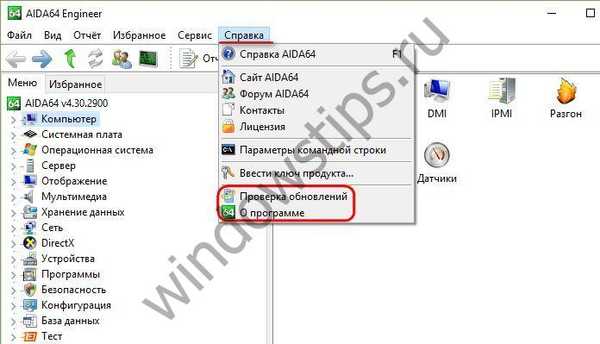
3. Aktualizace softwaru třetích stran pomocí speciálních programů
Pro zjednodušení procesu sledování a instalace aktualizací mohou uživatelé, kteří chtějí mít ve svém počítači pouze nejnovější software, používat speciální programy. Takové programy obvykle prohledávají systém, identifikují nainstalovaný software a, pokud existují nejnovější verze, nabízejí je ke stažení a instalaci do systému. Některé programy dokonce zkoumají nesystémové jednotky za účelem nalezení aktualizací pro přenosný software. Dodací systém pro čerstvou distribuční sadu pro různé aktualizace softwaru třetích stran je uspořádán odlišně. Někteří si mohou stáhnout distribuci nejnovějších verzí softwaru přímo z oficiálních webových stránek vývojářů a jiní aktualizují software pomocí jediné databáze na internetu (obvykle databáze rozsáhlých měkkých portálů). Ten obvykle nabízí uživateli větší seznam podpory pro aktualizovaný software, ale bohužel, i když nejde o všelék, protože existuje spousta programů a her pro Windows.
Uvažujte pod třemi nejlepšími programy pro aktualizaci softwaru Windows od třetích stran.
3.1. Kaspersky Software Updater
Odkaz ke stažení: http://support.kaspersky.ru/11827
Bezplatná utilita Kaspersky Software Updater od významného tvůrce antivirových produktů - Kaspersky Lab - byla vytvořena s cílem propagovat placený software, ale v dobrých starých tradicích poskytování vysoce kvalitních softwarových produktů bez ohledu na podmínky pro jejich placení. Nástroj je vytvořen na principu "Take and Use", má pohodlné rozhraní a intuitivní ovládání. Kvalita často vede přátelství s minimalismem, takže tvůrci nástroje považovali za nutné omezit se pouze na sto podporovaných programů z řad těch, které požaduje široké publikum. Ihned po instalaci aplikace Kaspersky Software Updater můžeme začít hledat aktualizace softwaru dostupného v systému..
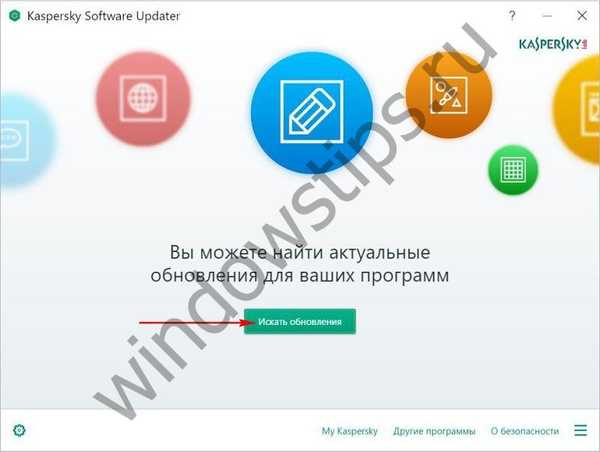 Kaspersky Software Updater
Kaspersky Software UpdaterNa základě výsledků kontroly získáme v okně nástroje seznam programů, pro které jsou k dispozici nové verze. A pak můžeme zahájit proces aktualizace pro každý z detekovaných programů kliknutím na tlačítko „Aktualizovat“. Proces aktualizace bude proveden automaticky..
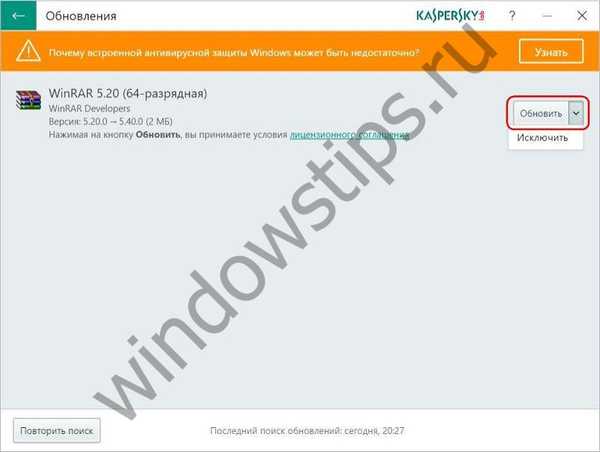 Kaspersky Software Updater
Kaspersky Software UpdaterMezi další funkce aplikace Kaspersky Software Updater patří šaržová aktualizace všech detekovaných programů jedním kliknutím, přidání jednotlivých programů do seznamu vyloučení (nebudou se již nadále účastnit kontroly), výběr režimu vyhledávání aktualizací (všechny v řadě nebo pouze významné), automatické spuštění kontroly podle nakonfigurovaného plánu. Kaspersky Software Updater se registruje při spuštění a na pozadí monitoruje vzhled nových verzí softwaru dostupných v systému.
3.2. FileHippo Správce aplikací
Odkaz ke stažení: http://filehippo.com/download_app_manager
FileHippo App Manager je program z řad těch, kteří pracují ve spojení s jedinou databází instalátorů softwaru, jedná se o klientský software softwarového portálu FileHippo.Com. Program lze použít zdarma. Období skenování pro detekci nových verzí softwaru dostupného v systému je nakonfigurováno okamžitě při instalaci FileHippo App Manager. Program se načte s Windows, běží na pozadí a upozorní vás na aktualizace softwaru v systému zprávou ze systémové liště.
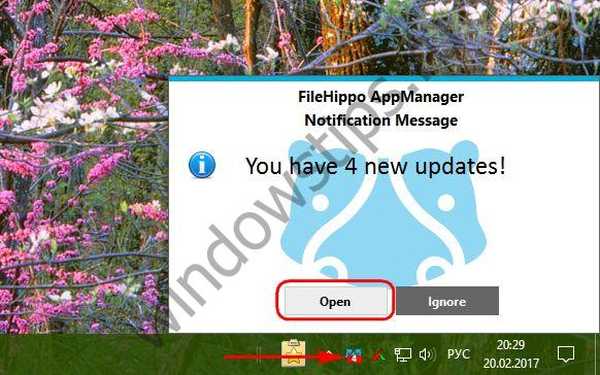
Na základě výsledků kontroly systému se v okně FileHippo App Manager zobrazí seznam programů, pro které byly detekovány nové verze. Pomocí tlačítka „Stáhnout a spustit“ můžete stáhnout nové verze a začít je instalovat do systému.
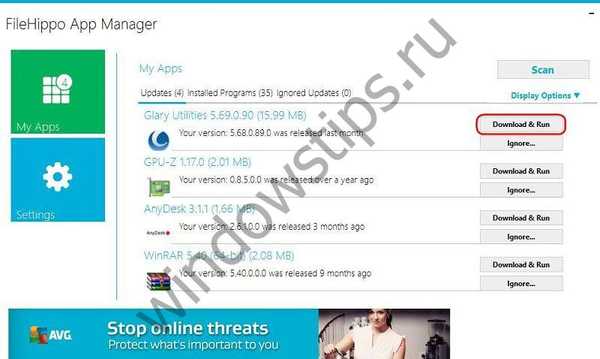 FileHippo Správce aplikací
FileHippo Správce aplikacíFileHippo App Manager ukládá stažené distribuce nových verzí softwaru do speciální složky. V případě potřeby lze její cestu specifikovanou ve výchozím nastavení na jednotce C: \ změnit tak, aby distribuce byly uloženy například na jednom z nesystémových oddílů..
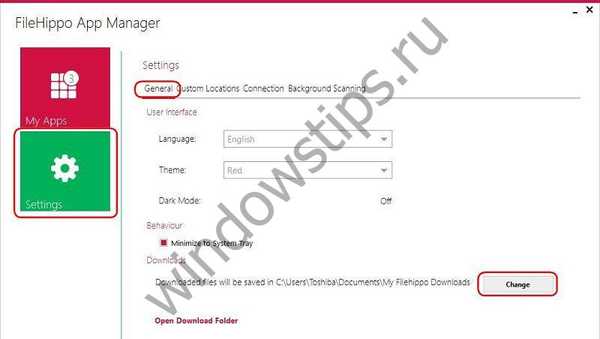 FileHippo Správce aplikací
FileHippo Správce aplikací3.3. Monitor SoftSalad
Odkaz ke stažení: http://www.softsalad.ru/software/softsalad-monitor.html
SoftSalad Monitor je klientský program softwarového portálu Softsalad.Ru. Ostatní klientské programy s ním pracují, ale SoftSalad Monitor má tu výhodu, že je může používat zdarma. Je pravda, že během instalace programu je nutné pečlivě sledovat, aby spolucestující nebyli v systému nainstalováni.
Stejně jako jiné programy pro automatické aktualizace softwaru je i SoftSalad Monitor během instalace registrován při spuštění a provádí svou práci na pozadí. Po instalaci programu systém automaticky zahájí vyhledávání nových verzí softwaru dostupného v systému. Ve výsledcích kontroly vedle každého ze seznamu programů budou k dispozici možné akce - stažení nové verze, ignorování pro budoucnost a přechod na stránku Softsalad.Ru s popisem programu. Stahování nových verzí je možné v dávkovém režimu.
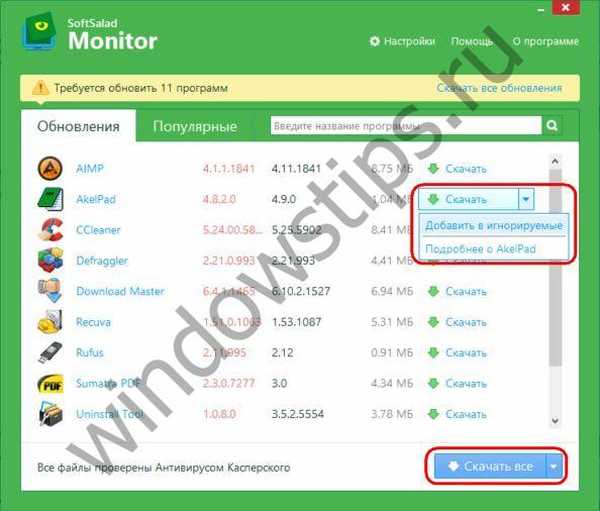
Proces instalace nových verzí softwaru začíná přímo z rozhraní SoftSalad Monitor.
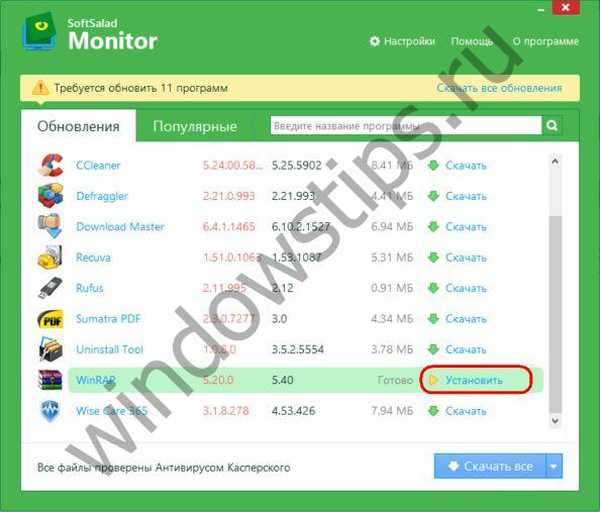
V případě potřeby můžete v nastavení programu změnit předvolenou cestu úložiště stažené distribuce.
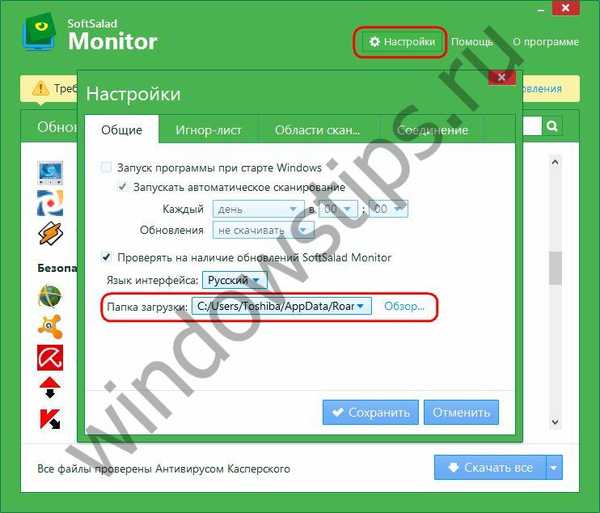 Monitor SoftSalad
Monitor SoftSaladZ těchto tří recenzentů je to nejfunkčnější řešení. SoftSalad Monitor prohledává systém na zastaralé verze nejen nainstalovaných programů, ale také přenosných programů. SoftSalad Monitor je také adresář pro stahování a instalaci nového softwaru. Na kartě „Populární“ najdeme několik tematických sbírek nejpopulárnějšího softwaru. A pro hledání konkrétních programů můžete použít interní vyhledávací stroj SoftSalad Monitor.
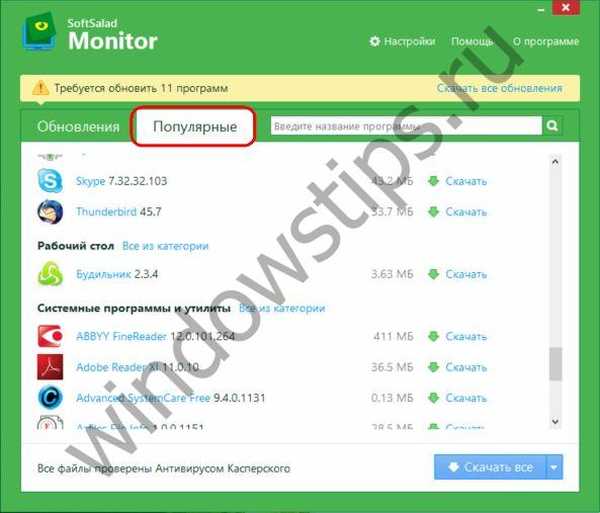
Přeji vám krásný den!











